
קימאַט יעדער באַניצער פון די אָפּערייטינג סיסטעם Windows 7 אַקערז פון צייט צו צייַט צו צייט צו ענדיקן דעם דאַרפֿן צו זען פאָטאָס לאָוקייטאַד אויף אַ היגע אָדער רימווואַבאַל מיטל. אין רובֿ פאלן, דער פּראָצעס קען נישט פאַרשאַפן קיין שוועריקייטן, און די עמבעדיד בילד פון די בילדער אַלאַוז איר צו טאָן אָן איידער די ווייכווארג פון דריט פּאַרטיי. אָבער, עטלעכע יוזערז זענען נאָך פייסט מיט פּראָבלעמס ווען אַלע אָדער בלויז זיכער בילדער טאָן ניט עפענען. ווי אַ טייל פון דעם אַרטיקל ס אַרטיקל, מיר וועלן צו רעדן וועגן די פאַראַנען מעטהאָדס פון סאַלווינג דעם סיטואַציע.
עלימינירן פּראָבלעמס מיט עפן בילדער אין Windows 7
די פאלגענדע מעטהאָדס וואָס מיר שטעלן אין די סדר פון די קאַמפּלעקסיטי פון דורכפירונג און עפעקטיווקייַט, און עס איז געווען געטאן אַזוי אַז איר קען געשווינד און לייכט געפֿינען אַ פּאַסיק אָפּציע פֿאַר זיך. צו געבן אַן אַניקוויוואַקאַל ענטפֿערן וועגן די לייזונג פון די ריזאַלטינג שוועריקייט וועט נישט אַרבעטן, ווייַל אָן פּרילימאַנערי דיאַגנאָסטיקס פון די סיסטעם דאָ איז נישט צו טאָן. אין דעם אַכטונג, מיר רעקאָמענדירן אָנהייב פון דער ערשטער אופֿן, ביסלעכווייַז מאָווינג צו די פאלגענדע, אויב קיין רעזולטאַט איז באמערקט.אופֿן 1: טשעק טעקע יקסטענשאַנז און רייניקונג אַנטיווירוס סיסטעם
אָפט אין דער שוועריקייט צו באַשולדיקן די ווירוסעס אַז פֿאַר קיין סיבה געפאלן צו די קאָמפּיוטער. אין אַזאַ קאַסעס, זיי זענען ינקריפּטיד אונטער די גייז פון פּראָסט טעקעס, טשאַנגינג זייער יקסטענשאַנז אָדער אנדערע פּאַראַמעטערס. צום ביישפּיל, ווען איר פּרוּווט צו אָנהייבן דעם בילד, איר נאָר אַרויסרופן דעם פּראָצעס פאַראַנטוואָרטלעך פֿאַר די פאַרשפּרייטן פון די ווירוס, אָבער די מאָמענטבילד זיך וועט נישט זיין געעפנט. צוליב דעם, ערשטער דאַרפֿן צו קאָנטראָלירן וואָס פֿאָרמאַטירונגען האָבן פּראָבלעם טעקעס, וואָס איז די יזיאַסט צו טאָן דאָס:
- עפֿענען די אָנהייב מעניו און אין די רעכט רשימה, סעלעקטירן "קאָנטראָל פּאַנעל".
- דאָ איר זענט אינטערעסירט אין די אָפּטיילונג "טעקע סעטטינגס".
- אין די פֿענצטער וואָס אָפּענס, מאַך צו די "View" קוויטל.
- מקור אַראָפּ די "אַוואַנסירטע סעטטינגס" רשימה און אַראָפּנעמען די טשעקקבאָקס פון די "באַהאַלטן יקסטענשאַנז פֿאַר רעגיסטרירט טעקעס פֿאַר רעגיסטרירט טעקעס".
- צולייגן די ענדערונגען און פאַרמאַכן די פֿענצטער.
- איצט איר קענען עפענען דעם וועגווייַזער ווו די פאָטאָ איז סטאָרד צו באקענען זיך מיט דעם טיפּ פון יעדער פון זיי. אויב פּלוצלינג עפּעס איז נישט גלייך מיט די סטאַנדאַרט בילד פּאַראַמעטערס (PNG, JPEG, JPG און אנדערע), איר וועט האָבן צו ריזאָרט צו אַנטיווירוס הילף.

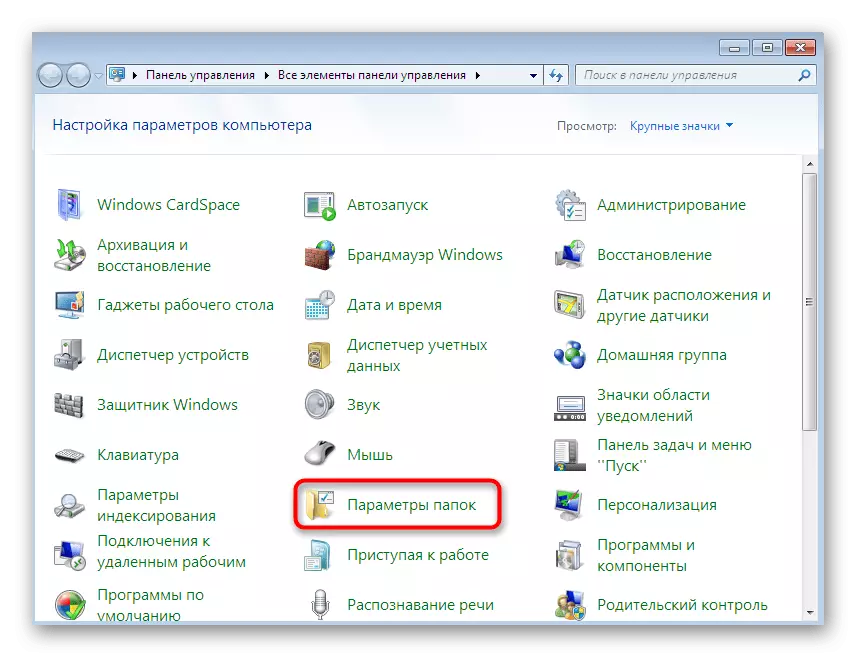
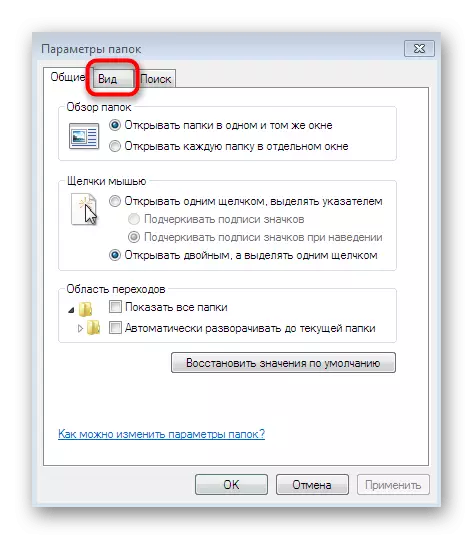

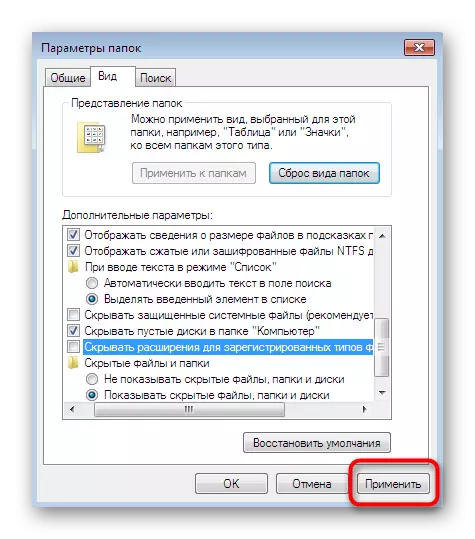

איר קענען נוצן די שוץ אינסטאַלירן אויף די קאָמפּיוטער אָדער קלייַבן קיין אנדערע ווייכווארג צו קאַמבאַט בייזע עלעמענטן. נאָך די סקאַנינג איז געענדיקט, אינפֿאָרמאַציע געפֿונען און ווייַט ווירוסעס וועט זיין געוויזן אויף דעם עקראַן. ינפעקטאַד טעקעס זענען מאל געזונט, אָבער אויב זיי זענען באַדלי דאַמידזשד, איר וועט האָבן צו טייל מיט די בילדער. דיטיילד ינסטראַקשאַנז פֿאַר דורכפירן דעם אַרבעט קוקן פֿאַר אין די מאַטעריאַל ווייטער.
לייענען מער: פייטינג קאָמפּיוטער ווירוסעס
מעטאָד 2: סעטופּ טעקע פאַרבאַנד
די מערסט באַנאַל און פּשוט עצה וואָס איז ארויס ווען אַזאַ פּראָבלעמס פאַלן - קאָנטראָלירונג די אַססאָסיאַטיאָן פון אַבדזשעקץ. די סיטואַציע איז גאַנץ מסתּמא ווען פֿאַר עטלעכע סיבה די בילד וויוינג מכשירים פשוט אויפהערן צו ינטעראַקט ריכטיק מיט יגזיסטינג מעדיע טעקעס, יגנאָרינג זייער יקספּאַנשאַן. דערנאָך איר דאַרפֿן צו מאַניואַלי קאָנטראָלירן און טוישן די פּאַראַמעטערס דורך די "קאָנטראָל פּאַנעל".
- אין דעם מעניו, גיט די פעליקייַט פּראָגראַם.
- דאָ, גיט די "פעליקייַט פּראָגראַם ספּעסאַפאַקיישאַנז" אָפּציע.
- סעלעקטירן די אינסטאַלירן צוקוקער אויף די לינקס וויער. אויב איר נוצן נאָרמאַל ווייכווארג, הויכפּונקט עס.
- צו קאָנטראָלירן די קראַנט טייפּס פון טעקעס, דריקט אויף "סעלעקט דיפאָלץ פֿאַר דעם פּראָגראַם".
- טיקען אַלע זאכן, אויב איינער פון זיי אָדער אַלע פעלנדיק, און דעמאָלט גיט "היט".
- נאָך דעם, איר באַשטימען דעם געצייַג צו די פעליק געצייַג דורך געבן אַ קליק אויף אַ ספּעציעל קנעפּל.
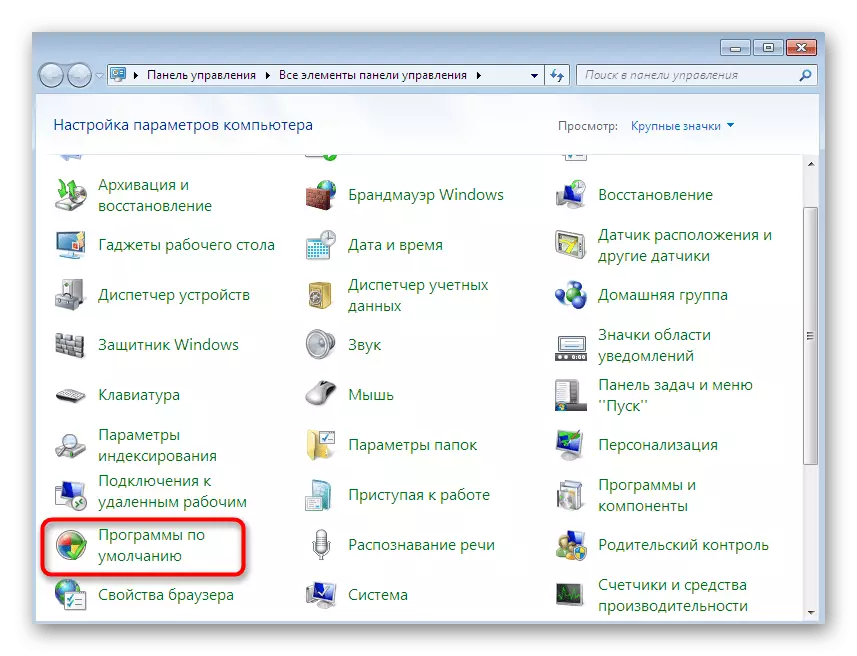
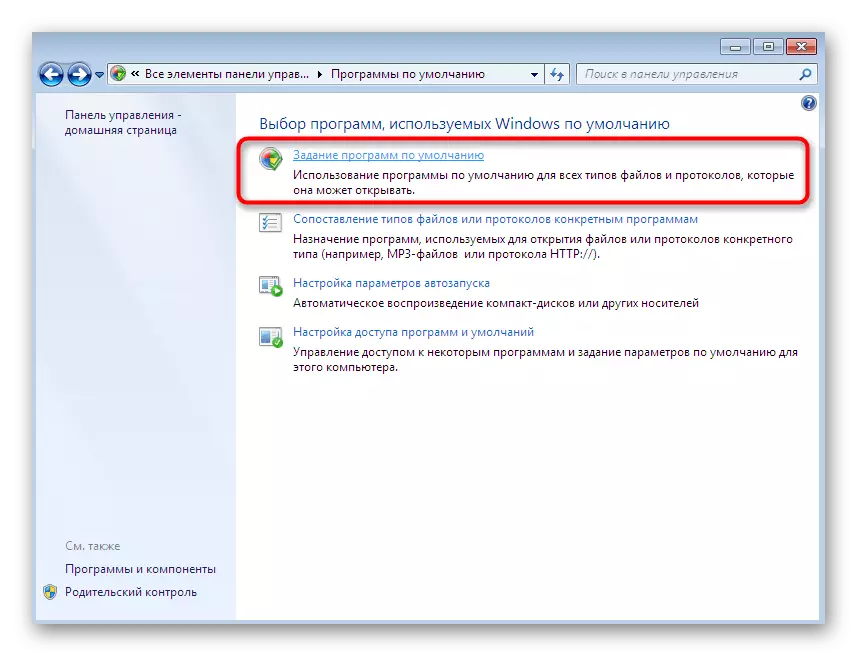

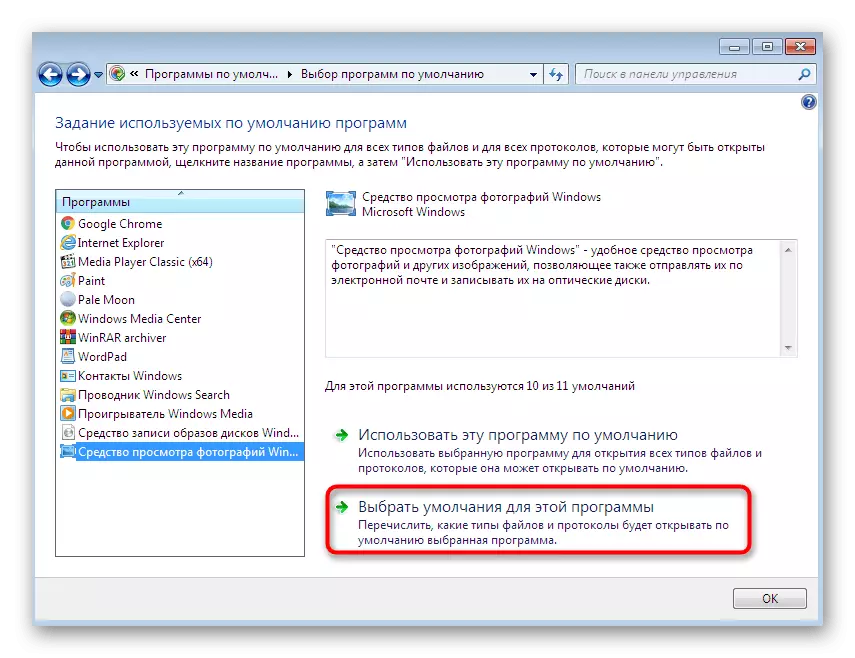


איצט איר קענען בעשאָלעם מאַך צו טעסטינג פאָטאָ וויוינג. ריסטאַרט די פּיסי איז ניט נייטיק, ווייַל די ענדערונגען קומען אין קראַפט אין דעם קראַנט סעסיע.
מעטאָד 3: עדיטינג אַקסעס רעכט
מיט אַ טעות וועגן דער אַוועק פון נייטיק רעכט, ווען עפן בילדער, ניצערס זענען דער הויפּט געפּלאָנטערט, וואָס האָבן פּונקט אינסטאַלירן די אָפּערייטינג סיסטעם. דער פאַקט איז אַז מאל אַבדזשעקץ זענען אַסיינד אַ זיכער באַזיצער, און דאָס ינטיילז די ימפּאַזישאַן פון זיכער אַקסעס ריסטריקשאַנז. אין דער פאָרעם פון אַ נייַע באַניצער, די אַס קענען אַרויסגעבן אַ טעות, די פאָטאָ צו זען די פאָטאָ צו זען. עס זאָל אויך זיין אנגעוויזן אַז די אויסזען פון אַזאַ אַ פּראָבלעם איז אָפט פארבונדן מיט דער קאַמף פון ווירוסעס, אַזוי דורכפירן דעם אופֿן נאָר נאָך אָפּגעהיט רייניקונג סיסטעם.
- ערשטער, לאָזן ס קער אַוועק די פֿונקציע פון די אַלגעמיינע אַקסעס מאַזעק צו פאַרפּאָשעטערן די טנייַ פון נייטיק רעכט אין דער צוקונפֿט. עפֿן די "קאָנטראָל פּאַנעל" און דאָ צו גיין צו די "טעקע סעטטינגס" מעניו.
- אויף די מיינונג קוויטל, אַראָפּנעמען די טשעקקבאָקס פון די נומער "ניצן די ייַנטיילונג וויזערד (רעקאַמענדיד)", און דאַן צולייגן די ענדערונגען.
- לייגן די טעקע מיט פאָטאָס וואָס טאָן ניט עפענען. מאַכן די רעכט גיט אויף עס.
- אין די אָפּענעד קאָנטעקסט מעניו, גיין צו "פּראָפּערטיעס".
- מאַך אין די זיכערקייַט אָפּטיילונג.
- דאָ גיט אויף "אַוואַנסירטע".
- עפֿן די "באַזיצער" קוויטל.
- גיין צו די באַזיצער טשאַנגינג דורך געבן אַ קליק אויף די קאָראַספּאַנדינג קנעפּל.
- איר קענען קלייַבן די נאָמען פון די באַזיצער פון די פארגעלייגט רשימה, אָבער אָפט עס איז ניט נייטיק חשבון, אַזוי איר האָבן צו עפענען אַ באַזונדער מעניו.
- דאָ עס איז יזיאַסט נישט צו אַרייַן אַ נאָמען מאַניואַלי, אָבער צו נוצן אַ אָטאַמאַטיק זוכן דורך טורנינג צו די עקסטענדעד פּאַראַמעטערס.
- דריקט אויף "זוך" צו קאַטער די פארלאנגט אָפּעראַציע.
- סעלעקטירן דעם צונעמען אַקאַונט נאָמען פון דער רשימה וואָס איז אויסגעקליבן די צונעמען חשבון דורך די לקם טאָפּל גיט אויף עס.
- צולייגן די ענדערונגען געמאכט.
- איר וועט זיין נאָוטאַפייד אַז די באַזיצער פון די כייפעץ איז פארענדערט.
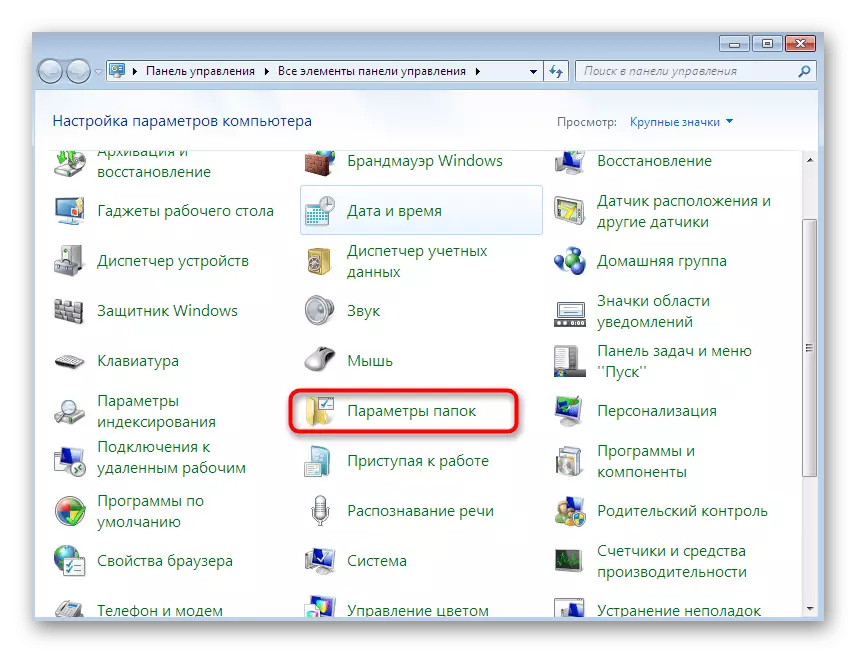
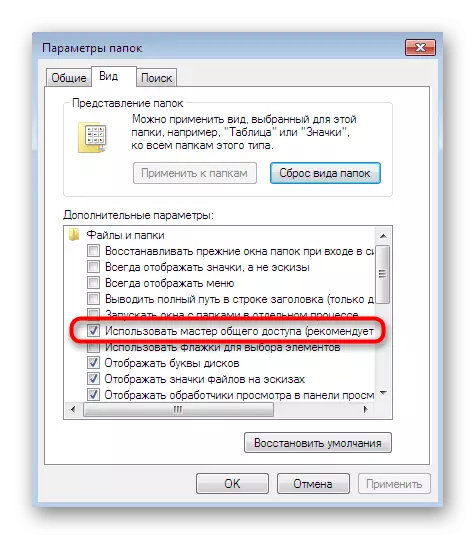

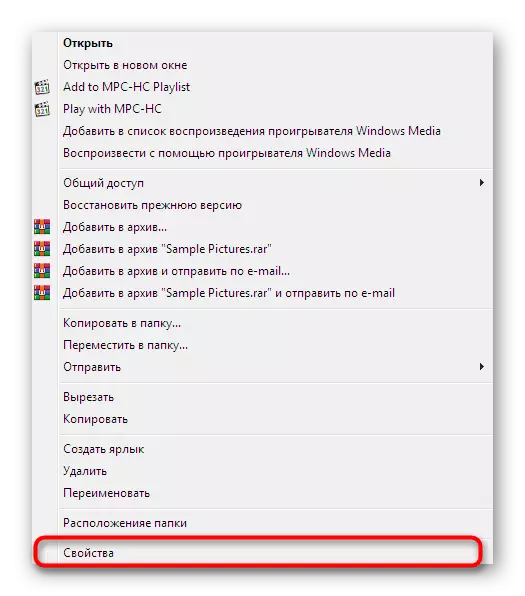


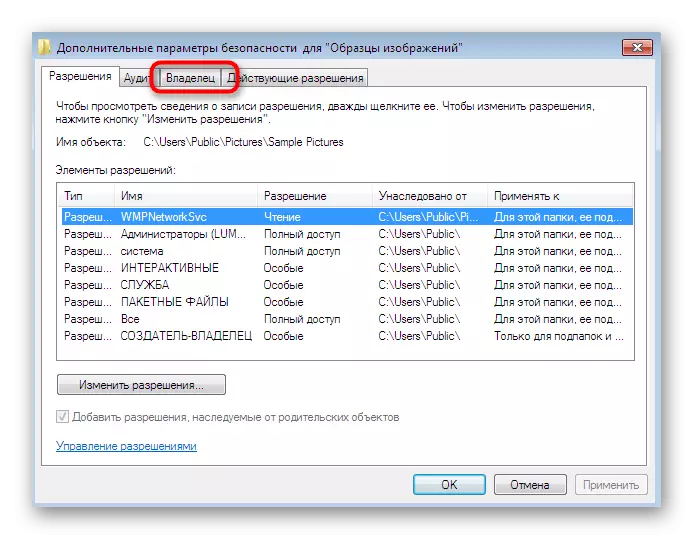
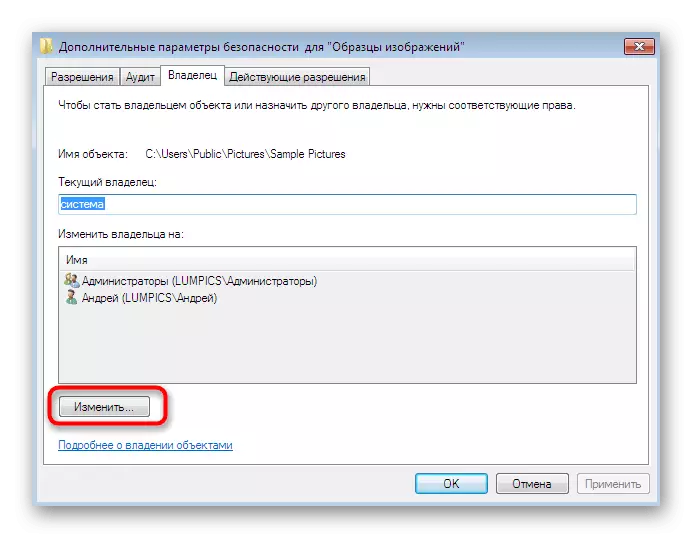

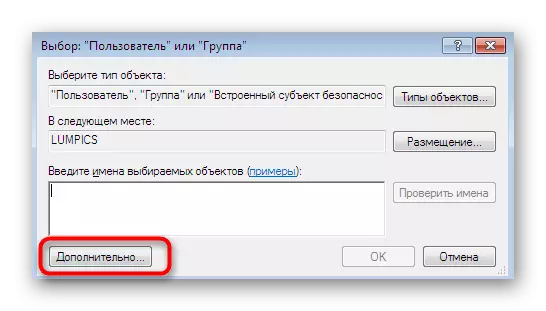
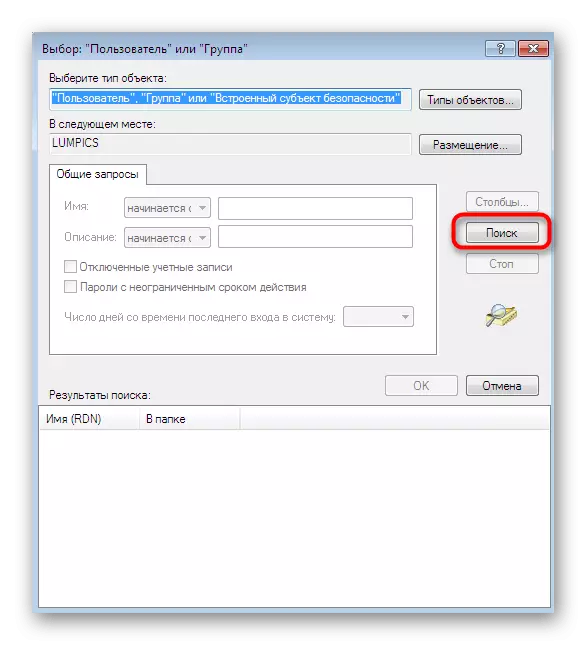
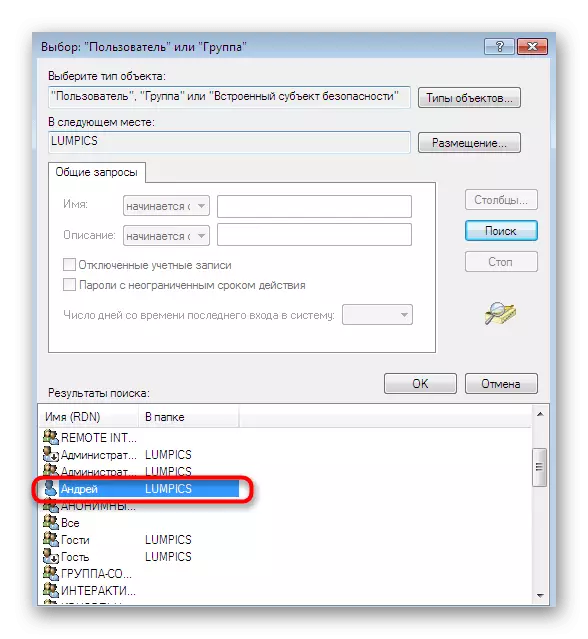


דערנאָך, אויב די פּראָבלעם טאַקע קאָנסיסטעד אין דער אַוועק פון די רעכט רעכט, עס זאָל זיין הצלחה סאַלווד, און די בילדער וועט עפענען אָן שוועריקייטן.
מעטאָד 4: קאָנטראָלירונג די אָרנטלעכקייַט פון סיסטעם טעקעס
מיר סמודלי גיין צו מעטהאָדס וואָס זענען נישט שטענדיק עפעקטיוו, און עטלעכע טייל פון דער דורכפירונג. דער ערשטער אַזאַ אָפּציע איז צו אויטאָמאַטיש יבערקוקן די סיסטעם פֿאַר די אָרנטלעכקייַט פון די טעקעס דורך די דיפאָלט נוצן באַשטימט דורך פעליקייַט און פּאַסיק אין דיווייסאַז ווען קיין פאָטאָ איז נישט עפן אויף די פּיסי דורך פאַרשידענע מכשירים פֿאַר פאַרשידענע מכשירים פֿאַר וויוינג. צו אָנהייבן, איר זאָל נוצן די SFC נוצן, ווי אין די דיפּלויד פאָרעם, לייענען אין אַ באַזונדער מאַטעריאַל אויף אונדזער וועבזייטל דורך געבן אַ קליק אונטער די לינק ונטער.

לייענען מער: ריסטאָר סיסטעם טעקעס אין Windows 7
נאָכפאָלגן די נאָוטאַפאַקיישאַנז נאָכפאָלגן די נאָוטאַפאַקיישאַנז קערפאַלי. וואָס דערשייַנען אויף דער עקראַן בעשאַס סקאַנינג. אויב עס איז הצלחה, איר וועט באַקומען די צונעמען אָנזאָג, און ווען דער טעות אַקערז, די אינהאַלט וועט זיין: "" Windows ריסישאַן שוץ האט דיטעקטאַד דאַמידזשד אַבדזשעקץ, אָבער קענען נישט ומקערן עטלעכע פון זיי. " דעם מיטל אַז עס איז געווען שעדיקן צו סיסטעם קאַמפּאָונאַנץ, און בלויז די דיספליישאַל נוצן וועט קאָפּע מיט זייער רעסטעריישאַן, די אנדערע אַרטיקל ווייַטער איז געטרייַ צו די ינטעראַקשאַן. בלויז נאָך די מצליח קאַמפּלישאַן פון די דיספּאָוזד דאַרף צו גיין צו SFC, פליסנדיק די שייַעך-סקאַנינג.
לייענען מער: ריסטאָרינג דאַמידזשד קאַמפּאָונאַנץ אין Windows 7 מיט דיסמוץ
מעטהאָדס 5: עדיטינג רעגיסטרי סעטטינגס (פֿאַר Windows 7 X64)
לעסאָף, מיר לינקס די מערסט שווער וועג וואָס טורנס אַ עפעקטיוו דער הויפּט ווען פּראָבלעמס מיט דער נאָרמאַל פאָטאָ צוקוקער. אָבער, אין פאַל פון פייליערז אין די רעגיסטרי, די אויסזען פון פּראָבלעמס און ניצן דריט-פּאַרטיי ווייכווארג, וואָס נעמט די יקער פון די אַלגערידאַמז אַרבעט אַלגערידאַמז. אין דעם טיטל, מיר קלעראַפייד אַז די אָפּציע איז בלויז פּאַסיק פֿאַר די אָונערז פון די 64-ביסל אַס. דאָס איז רעכט צו דעם פאַקט אַז אין דעם ביסל עס איז דיופּלאַקיישאַן פון די דלל ביבליאָטעק וואָס זענען פאַראַנטוואָרטלעך פֿאַר די מעדיע טעקע פאַרבאַנד. דער אופֿן אין 32-ביסל ווערסיעס איז קיין אנדער ברירה. דער אופֿן איז נישט פּאַסיק.
כל די אַקשאַנז אונטן נאָכפאָלגן בלויז אויף דיין אייגן ריזיקירן. ווען איר יבערנעמען ערראָרס, פּראָבלעמס זענען מעגלעך אין דער אָפּעראַציע פון די אַס, ווי געזונט ווי ערראָרס ווען עס סטאַרץ עס. עס איז בעסער צו צוגרייטן אַ אָפּזוך פונט אין שטייַגן אויב איר נאָך באַשלאָסן צו ריזאָרט צו די ראַדיקאַל אופֿן.
לייענען מער: ווי צו שאַפֿן אַ אָפּזוך פונט אין Windows 7
- לויפן די "לויפן" נוצן דורך די סטאַנדאַרד שליסל קאָמבינאַציע Win + R. אין די שורה, אַרייַן די רעגעדיט און דריקן אַרייַן.
- גיין צוזאמען די דרך HKey_Classes_root \ JPEGFILE \ Shell \ Open \ Orend \ באַפֿעלן.
- טאָפּל גיט אויף דער פּאַראַמעטער, לעסאָף צו עפֿענען זייַן פּראָפּערטיעס.
- טוישן די ווערט צו RENLLLL32.EXE "C: \ Windows \ Syswow64 \ shimgvw.dll", Imageview_fulllscreen% 1 און באַשטעטיקן דעם קאַמף דורך געבן אַ קליק אויף "גוט".
- ווייַטער, עפענען HKey_Classes_root \ pngfile \ shozel \ open \ unation.
- דאָ אויך גיין צו די פּראָפּערטיעס פון די געוויזן פּאַראַמעטער.
- שטעלן די ווערט RUNDLL32.EXE "C: \ Windows \ Syswow64 \ shimgvw.dll", ImageView_fulllscreen% 1.
- ווי די לעצטע פאַרבאַנד, געפֿינען די HKEY_COTSESES_OOT \ PhotoViewer.Fileassoc.jpeg \ shell \ open \ chather ווי די לעצטע פאַרבאַנד.
- אויף די זעלבע וועג, עפענען די פּראָפּערטיעס פון דער פּאַראַמעטער.
- טוישן די ווערט צו RUNDL32.EXE "C: \ Windows \ Syswow64 \ shimgvw.dll", ImageView_fulllscreen% 1.
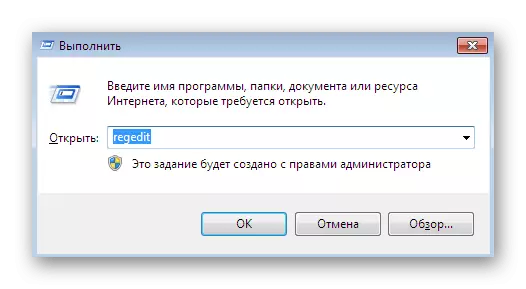
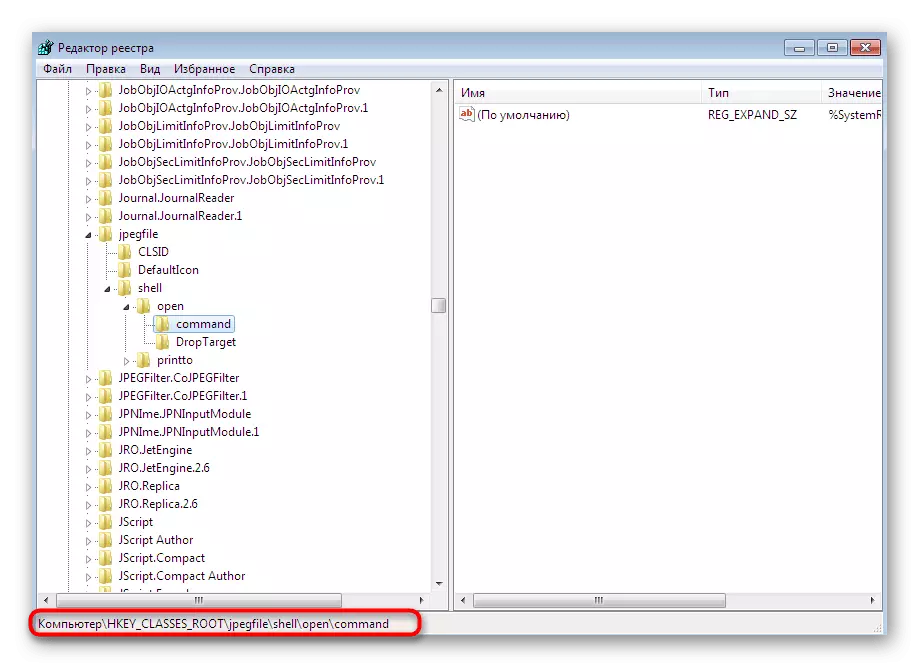




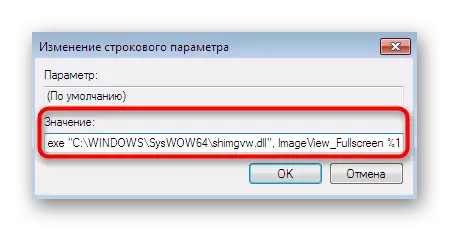
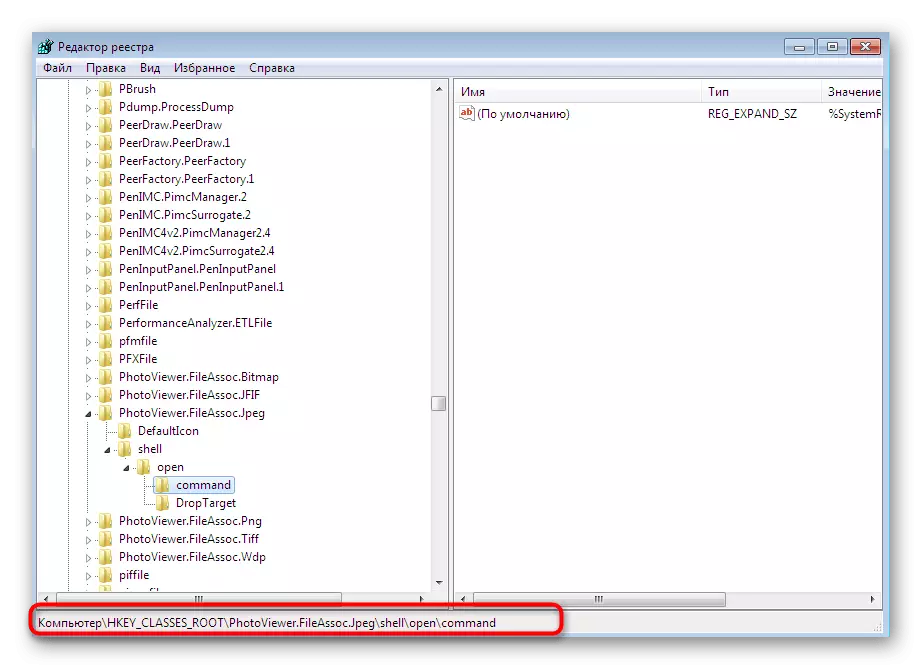
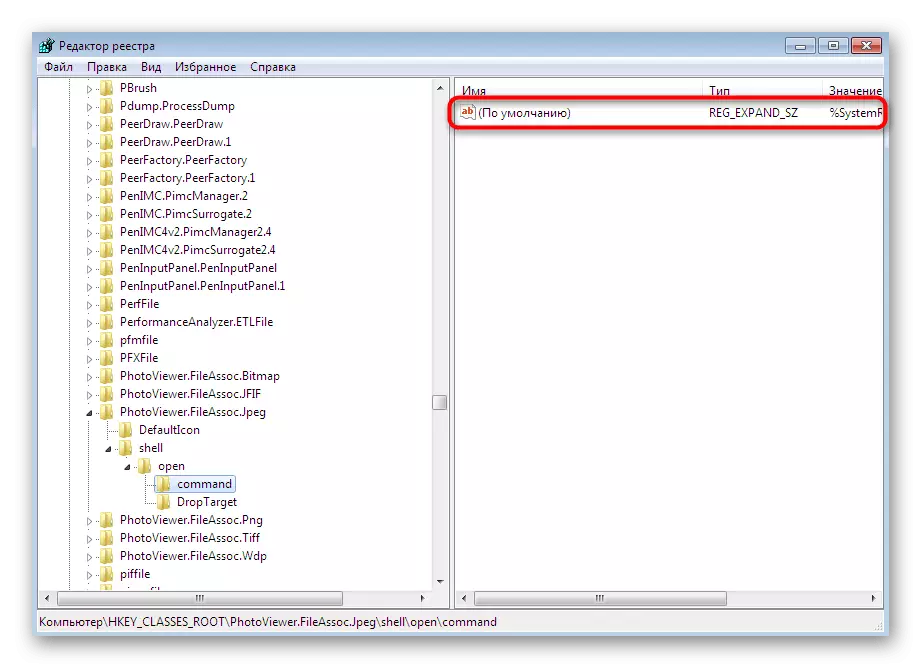
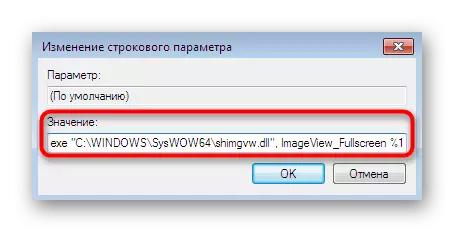
די ענדערונגען זענען נאָר גענומען ווירקונג נאָך רעבאָאָטינג די קאָמפּיוטער. בלויז דערנאָך גיינ ווייַטער צו טעסטינג די עפן פון בילדער דורך די ווייכווארג געניצט.
איצט איר זענט באַקאַנט מיט אַלע די גרונט מעטהאָדס פון סאַלווינג די פּראָבלעמס מיט וואַטשינג פאָטאָס אין Windows 7. ווי איר קענען זען, די אַלגערידאַם פון יעדער אופֿן איז פאַנדאַמענאַלי אַנדערש, ווי געזונט ווי די מדרגה פון עפעקטיווקייַט אין זיכער סיטואַטיאָנס. אַדדיטיאָנאַללי, מיר טאָן אַז אויב דאָס פּראָבלעם איז נאָך לינקס, עס איז רעקאַמענדיד צו צוריקקומען צו דעם באַקאַפּ, ווען עס נאָך געארבעט פייַן אָדער איר קענען קלייַבן אַ דריט-פּאַרטיי פּראָגראַם צו קוק בילדער. אויב די באַקקופּ קען נישט עקסיסטירן, עס בלייבט נאָר צו ריינסטאַל די אַס אין פאַל פון ערראָרס מיט די עפן פון לעגאַמרע יעדער בילד.
זען אויך:
ריסטאָרינג די סיסטעם אין Windows 7
סעלעקטירן דעם פּראָגראַם צו זען פאָטאָס
שייַעך-ינסטאַלירן Windows 7 אָן דיסק און פלאַש דרייווז
